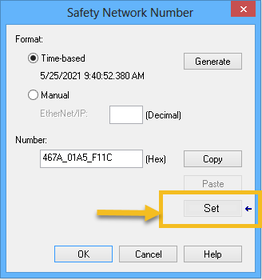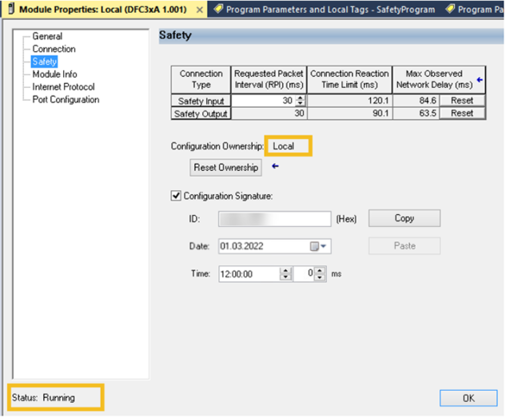Exemple de configuration
Effectuer les étapes suivantes pour configurer un appareil de sécurité SEW dans RSLogix Studio 5000.
- S'assurer d'utiliser au moins la version 30 du logiciel.
- Configurer et adapter le cas échéant la taille des entrées et sorties de sécurité en fonction de l'option de sécurité utilisée et du profil de communication (voir section "Possibilités de configuration").
- Mettre l'appareil en service en tant que participant EtherNet/IP™.
- Vérifier et configurer la définition du module en cliquant sur "Change" (Modifier).
- Aller sur l'option"Safety" (Sécurité fonctionnelle) et saisir les informations nécessaires.
- Sous "Configuration Signature" (Signature de configuration), remplir les champs suivants.
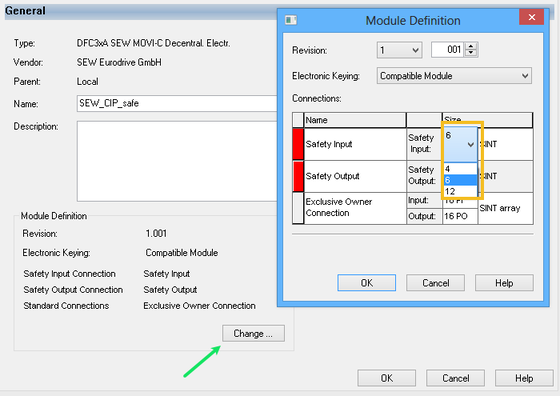
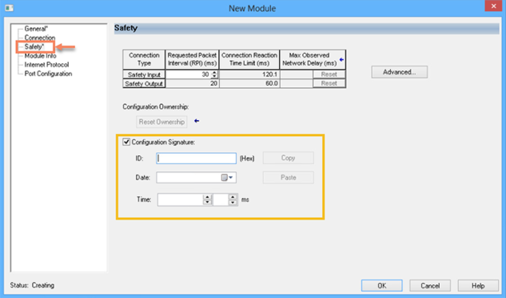
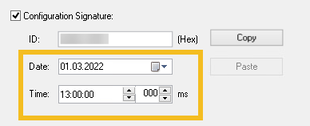
- ID : saisir ici la valeur du paramètre Valeur de contrôle SCCRC issue de MOVISUITE®.
- Date : sélectionner une date définie (référence : 01.03.2022).
- Time (heure) : sélectionner un horodatage prédéfini avec les touches flèche (référence : 13:00 h UTC).
- Date 01.03.2022, heure : en fonction du fuseau horaire concerné
- L'heure système de l'ordinateur sur lequel l'outil d'ingénierie de la source est exécuté est la référence.
Pour CIP Safety, les horodatages UTC suivants s'appliquent.
UTC | Date | Temps |
|---|---|---|
-12 | 01.03.2022 | 00:00:00 |
-11 | 01.03.2022 | 01:00:00 |
-10 | 01.03.2022 | 02:00:00 |
-9 | 01.03.2022 | 03:00:00 |
-8 | 01.03.2022 | 04:00:00 |
-7 | 01.03.2022 | 05:00:00 |
-6 | 01.03.2022 | 06:00:00 |
-5 | 01.03.2022 | 07:00:00 |
-4 | 01.03.2022 | 08:00:00 |
-3 | 01.03.2022 | 09:00:00 |
-2 | 01.03.2022 | 10:00:00 |
-1 | 01.03.2022 | 11:00:00 |
0 | 01.03.2022 | 12:00:00 |
+1 | 01.03.2022 | 13:00:00 |
+2 | 01.03.2022 | 14:00:00 |
+3 | 01.03.2022 | 15:00:00 |
+4 | 01.03.2022 | 16:00:00 |
+5 | 01.03.2022 | 17:00:00 |
+6 | 01.03.2022 | 18:00:00 |
+7 | 01.03.2022 | 19:00:00 |
+8 | 01.03.2022 | 20:00:00 |
+9 | 01.03.2022 | 21:00:00 |
+10 | 01.03.2022 | 22:00:00 |
+11 | 02.03.2022 | 23:00:00 |
+12 | 02.03.2022 | 00:00:00 |
+12:45 | 02.03.2022 | 00:45:00 |
+13:00 | 02.03.2022 | 01:00:00 |
+13:45 | 02.03.2022 | 01:45:00 |
+14 | 02.03.2022 | 02:00:00 |
- S'assurer que l'outil d'ingénierie RSLogix Studio 5000 est en mode Online. Utiliser le champ [Set] (Définir) pour charger le Safety Network Number dans l'option de sécurité et vérifier la liaison.
- Vérifier ensuite la liaison.